Hur man lägger till den officiella Twitter-knappen i WordPress
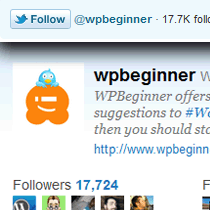
Twitter utökar sin funktionalitet till det bredare världsomspännande nätet. Allt började med den officiella tweet-knappen, sedan Twitter Anywhere Platform, och nyligen den nya officiella Twitter-knappen. Du undrar förmodligen vad käften är den här twitter-följeknappen? Vad är annorlunda i knappen Twitter följ och den smarta följeknappen? Oroa dig inte, i den här artikeln kommer vi att täcka vad som är knappen twitter Follow, och hur du kan lägga till den på din WordPress-webbplats.
Vad är Twitter Follow Button
Twitter Follow-knappen är en liten widget som gör det möjligt för användare att enkelt följa ditt twitter-konto (eller något twitter-konto) från vilken webbplats som helst. Följande knapp använder samma implementeringsmodell som den officiella tweetknappen, och det är väldigt enkelt att integrera. Du kan se demo på följeknappen längst upp till vänster på bilden nedan. När du klickar på följer-knappen öppnas ett fönster med mer information om användaren.

Du undrar nog hur det skiljer sig från Smart Follow-knappen nedan?
Tja, den smarta följeknappen kräver att du gör hela Twitter Anywhere integrationen. Det tillåter inte heller att du visar ditt följarantal eller gör någon anpassning. Med Twitter följer-knappen kan du visa räkningen, och det är väldigt lätt att integrera. Kolla in live-exemplet nedan (glöm inte att klicka på följ för att se vad det gör):
Följ @wpbeginner
Hur man lägger till den officiella Twitter-knappen i WordPress
Du kan gå till sidan Följ knäpp och skapa en kod för dig. Eller du kan helt enkelt kopiera koden nedan:
Följ @wpbeginner
P.S. Se till att du ändrar användarnamnet själv.
Om du använder den officiella tweet-knappen behöver du inte klistra in skriptet två gånger. Så din kod kommer att se ut så här:
Följ @wpbeginner
Nu kan du klistra in koden var du vill i ditt WordPress-tema. De flesta kommer att sätta en sådan kod i deras sidebar.php fil. Men om du inte känner dig bekväm att redigera en temafil kan du också använda WordPress-temmad widgets. Alla bra teman kommer med widget-ready sidebarar. Så allt du behöver göra är att gå till Appearence »Widgets fliken. Lägg sedan till en text widget till din lämpliga sidofält. Slutligen klistra in koden ovan, och du är klar. Titta på skärmbilden nedan för exemplet:

Det finns verkligen inget behov av att lägga till ett plugin för att göra något så enkelt som det här.
Avancerad anpassning
Det här avsnittet är för designers och utvecklare som vill anpassa den här knappen ytterligare för att matcha deras webbplatsens färgschema etc. Twitter kan du anpassa knappfärgen, textfärgen, länkfärgen, språket, widgeten och justeringen av pluginprogrammet..
Tillgängliga variabler i JavaScript-versionen som vi använder:
- data-show-count (Sann eller felaktigt)
- dataknapp (blå eller grå)
- data-text-färg (hex-kod)
- data-länk-färg (hex-kod)
- data-lang (en, fr, de, es) - använder språkkoden ISO-639-1 med två bokstäver
- data bredd - (300px)
- datajustera - (höger)
Om du vill ange det i en kod skulle det se ut så här:
Följ @wpbeginner
Medel:
Följ knappdokumentation
Följ Knappgenerator


